 もいねこ
もいねこ今回はHotForex(以下HFM)で口座開設するまでの流れを紹介します。
HFMで口座開設するまでの流れを紹介します。
操作画面の画像付きでお伝えするので、実際に手続きを進めながらチェックしてみてください。
HotForexの口座開設はとても簡単で、わずか3分ほどしかかかりません。
早速公式ページにアクセスし、口座開設を進めていきましょう。
HFM口座は以下のステップで取引が開始出来ます。
登録したメールアドレスにHotForex(HFM)よりメールが届きますので、承認しアカウントを有効化します
HotForex(HFM)の会員ページにログインし、個人情報詳細を入力します。
本人確認書類と住所確認書類をアップロードします。
取引ツール・口座タイプ・受け取るボーナスを選択して、口座開設は完了です。



順番に画像付きで説明していくね!今回はスマホ画面で説明しているけどパソコンでも同じです。
\最大2000倍のレバレッジ取引可能/
STEP1:HotForex(HFM)の公式ホームページにアクセスしアカウントを作成
まずは、HotForex(HFM)の公式ホームページにアクセスし、「ライブ口座開設」をクリックします。
①『登録』をクリックします。
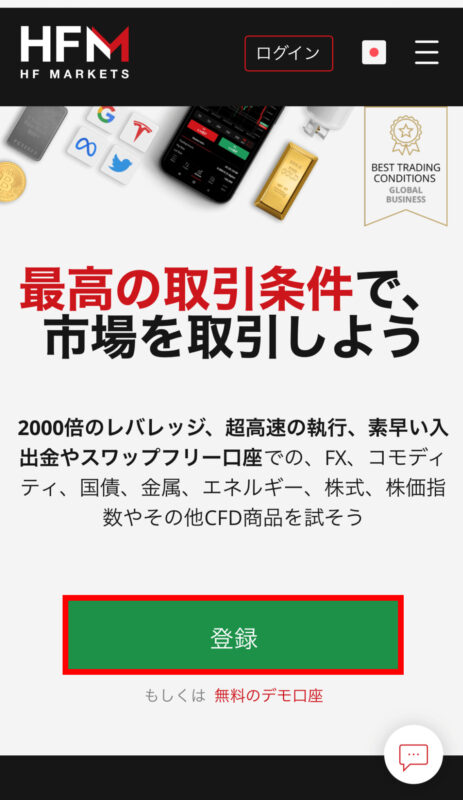
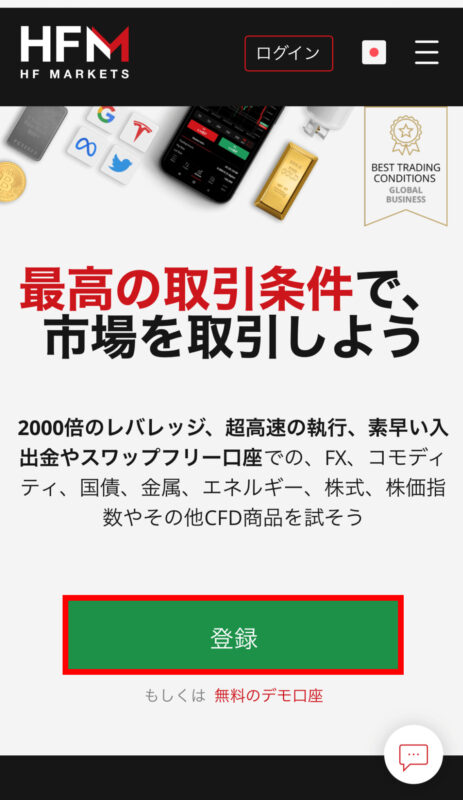
②メールアドレスとパスワードを設定します
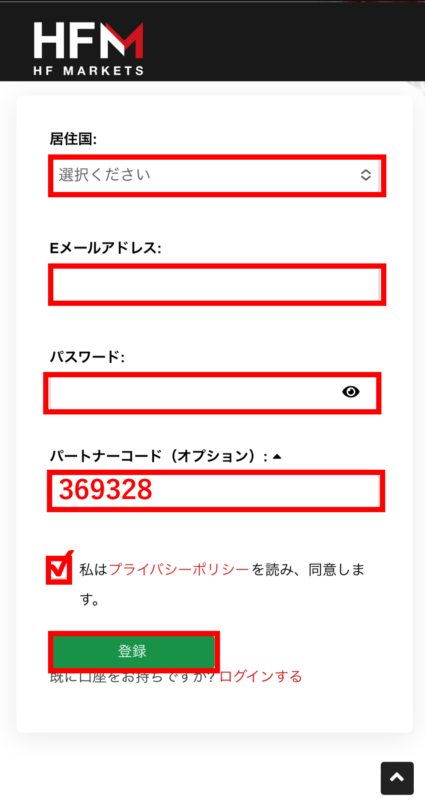
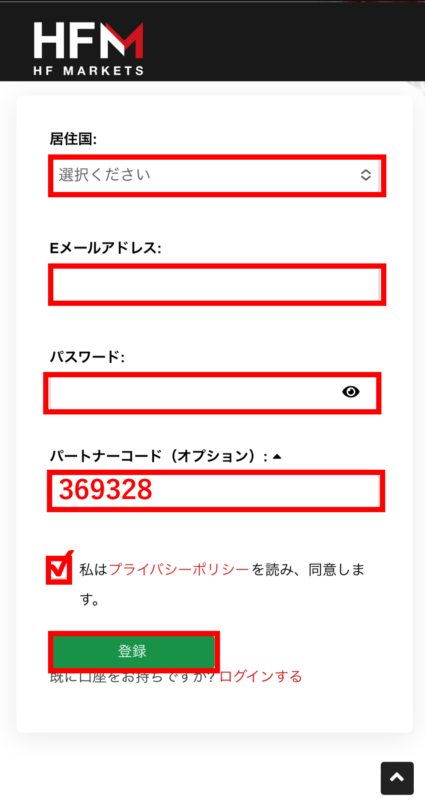
入力する箇所
- 居住国
- メールアドレス
- パスワード(大文字、小文字、数字を含む6文字以上)
入力が出来たら「登録」をタップ。
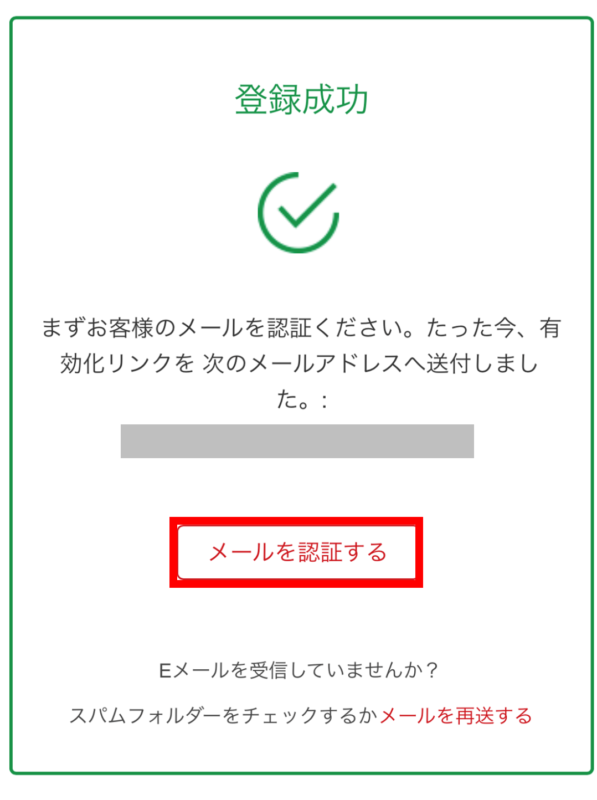
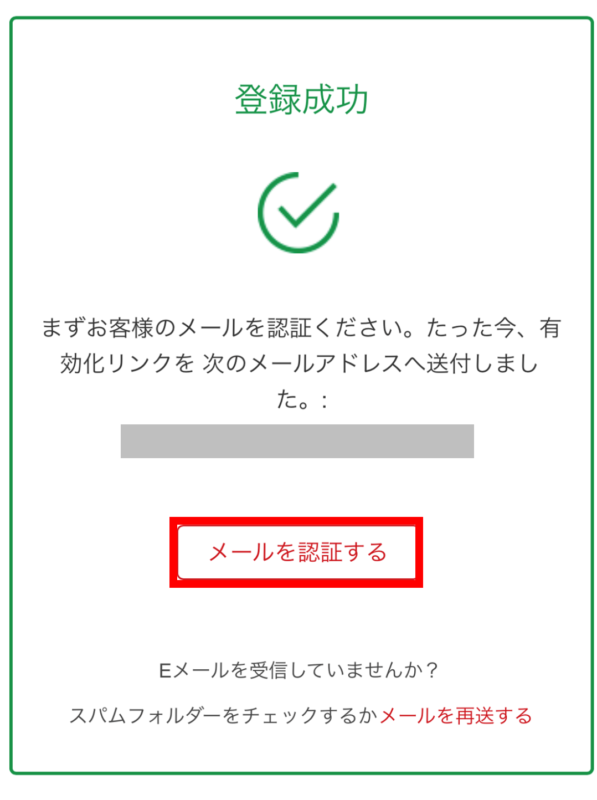
すると、このような画面になるので、メールを確認してみてください。
③Eメールを確認して認証する
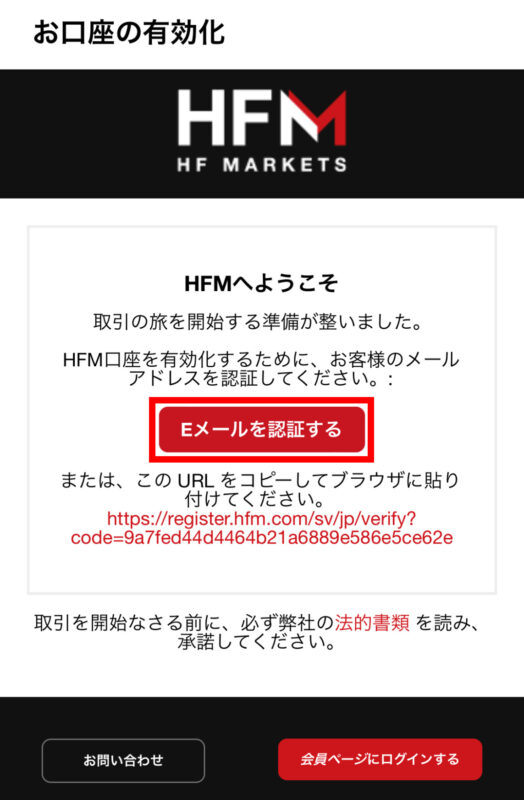
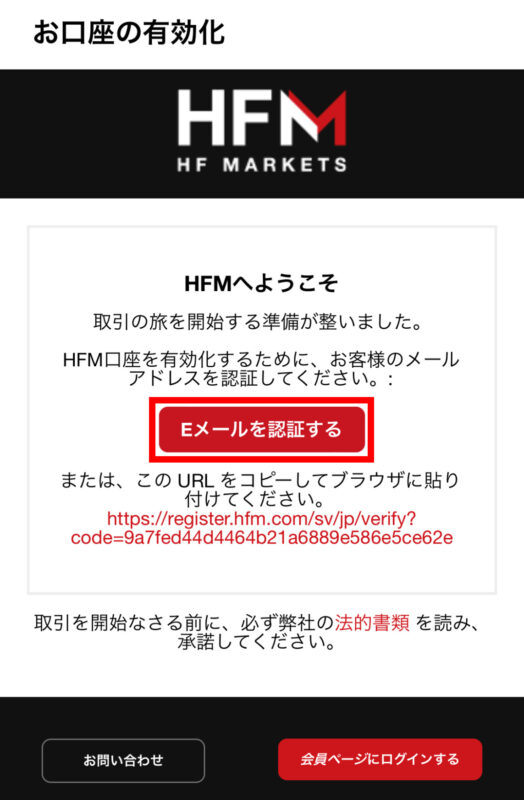
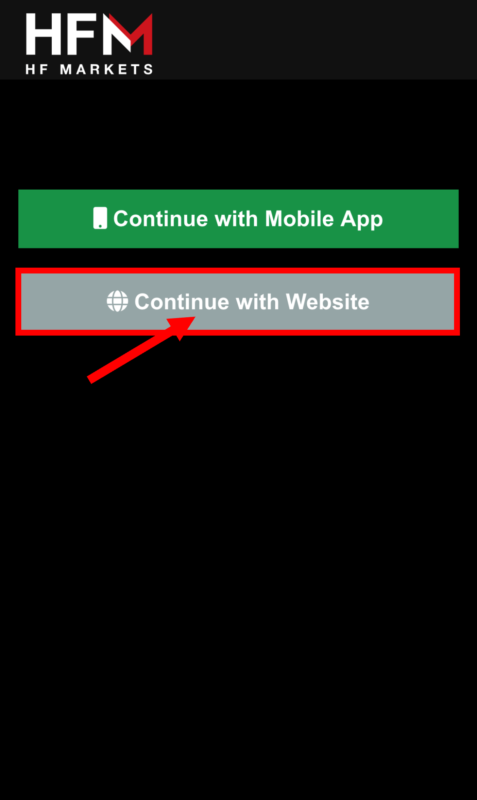
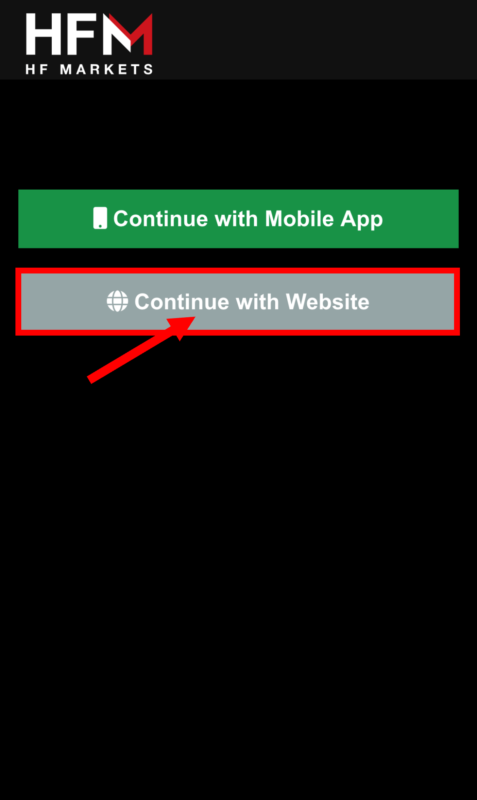
Eメールを認証をタップして、Websiteにアクセスしてください。
④認証されるとmyHF口座のIDが発行される
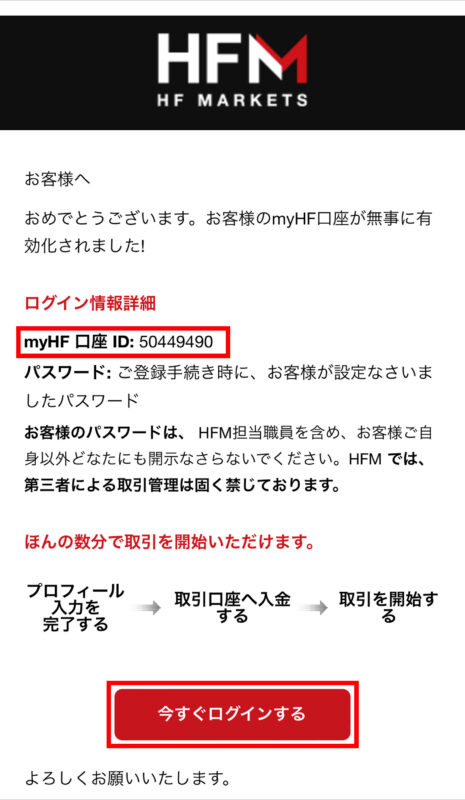
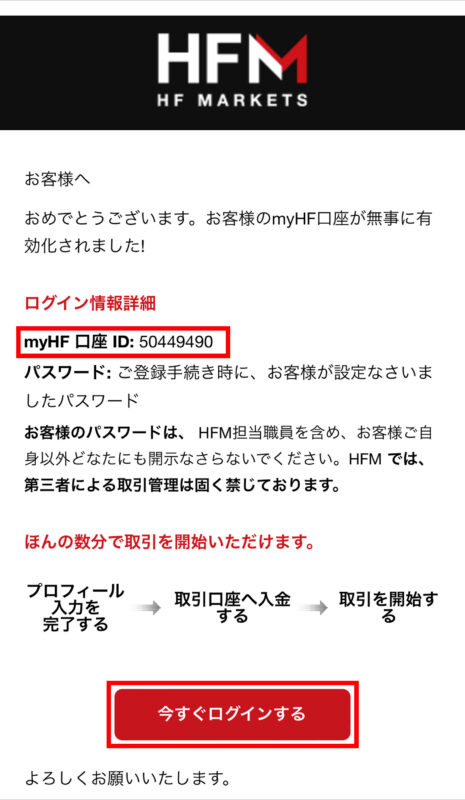
myHF口座のIDが発行されますので、控えをとっておいてください。
この口座IDはこの先も使用しますので忘れないようにして下さい。



どこかに保存しておいてね!
STEP2:個人情報と本人確認書類の提出
①先ほど発行されたmyHF口座IDとパスワードでログイン
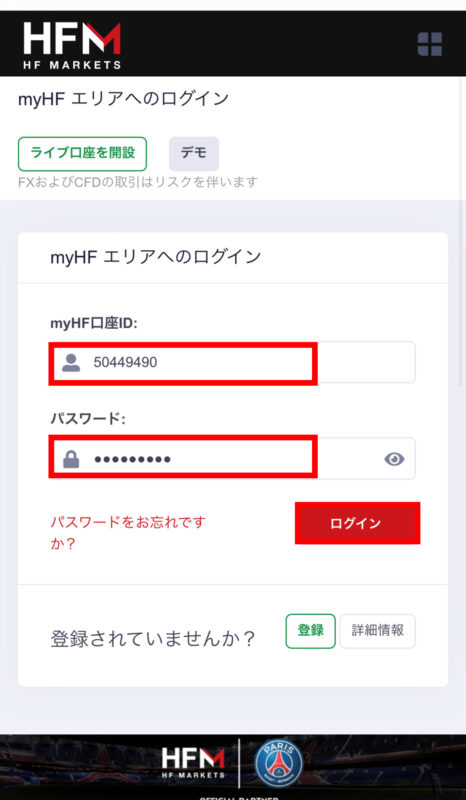
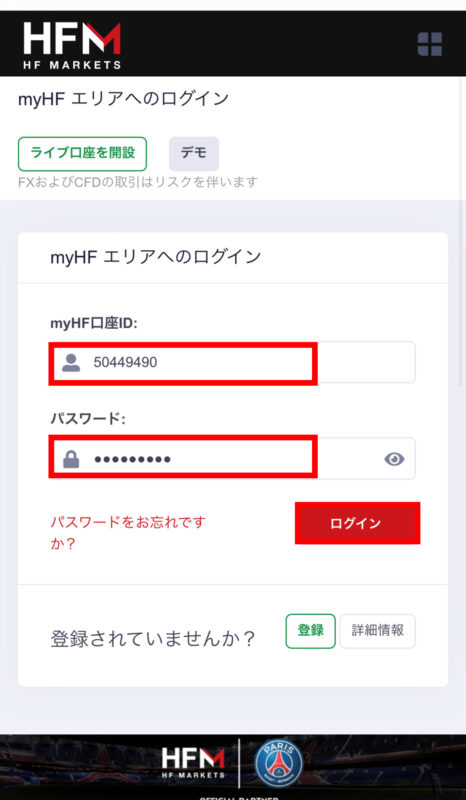
先程のIDとパスワードを入力してログインしてください。
②プロフィールを入力していく
これから個人情報を入力していくのですが、この時すべて英語で入力していく必要があります。
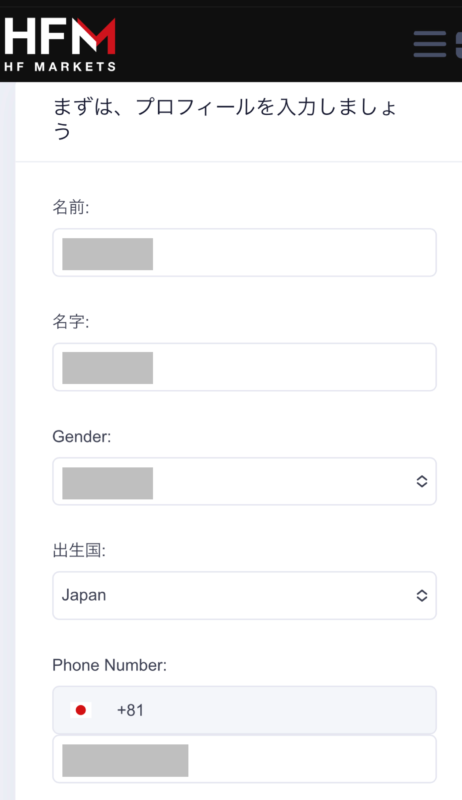
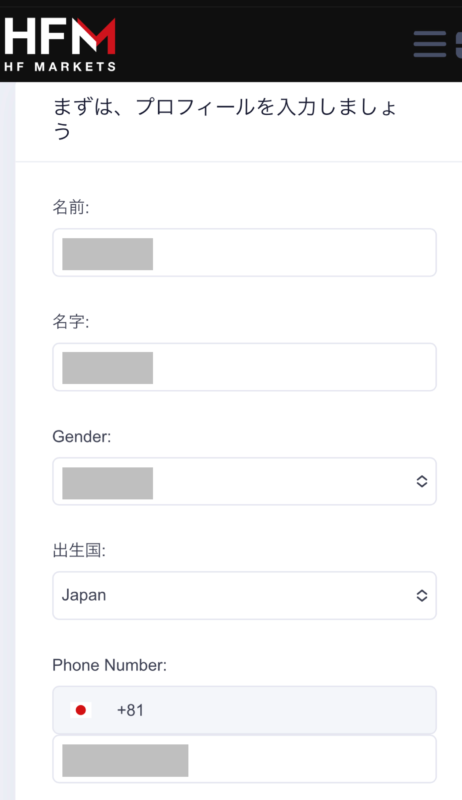
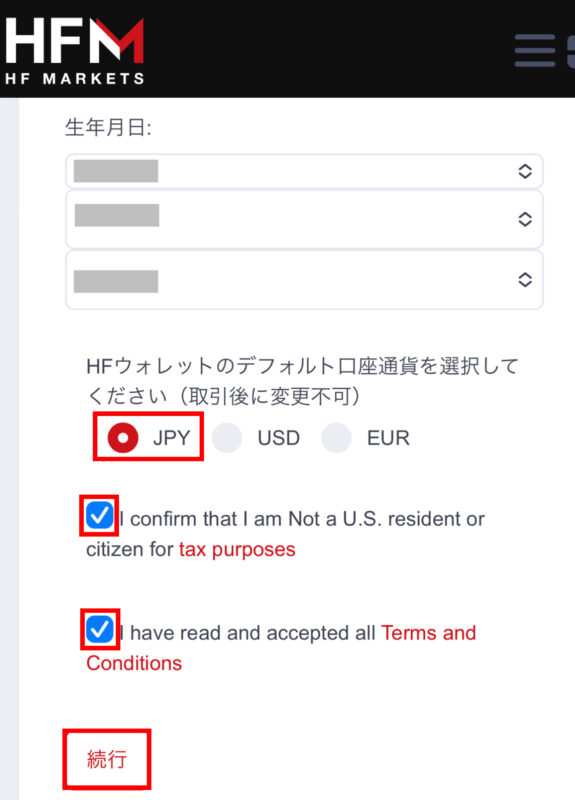
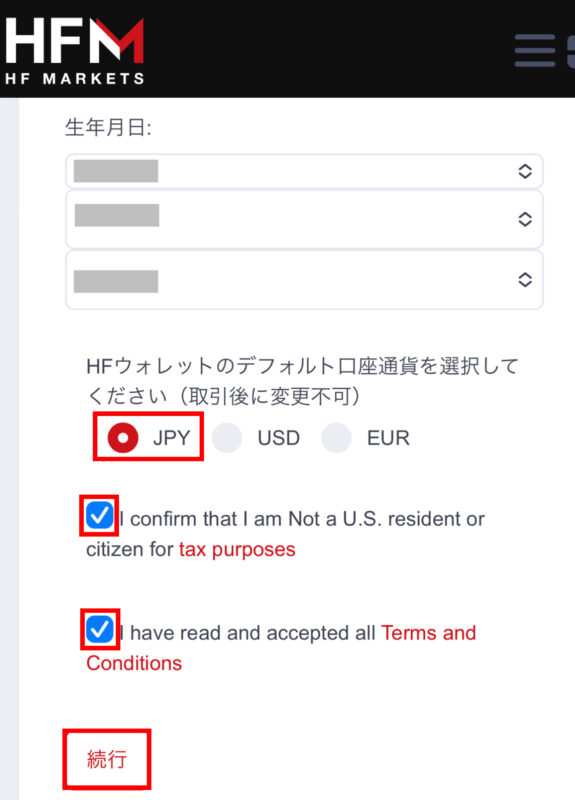
- 名前(ローマ字)
- 苗字(ローマ字)
- 性別
- 出生国
- 0を除いた携帯電話番号
- 生年月日
以上を入力したら同意マークにチェックを入れて「続行」をタップしてください。
STEP3:口座の有効化をする
口座を有効化するためにさらに詳細の個人情報を入力していきます。



もう少しで登録は終わるよ!
①個人情報の入力・登録をする
個人情報の入力をしていきます。
このとき本人確認提出書類と確認されますので間違いのないように入力してください。
記入例を参考に入力してみてください。
- 出生国:例)japan
- 敬称:例)Mr.(男性)※選択式
- 住所:例)1234-1,mansyon301
- 市町村:例)Sendagaya,Shibuya Ku
- 都道府県:例)Tokyo To
- 郵便番号:例)1230987
- 居住国:Japan
「郵便番号」と「建物名」を入力するだけで英語に変換してくれるのでとても便利です!
②つづけてプロフィールを入力
ご自身の資産状況、投資経験を入力していきます。
つづいて、本人確認書類の提出にうつります。
STEP4:本人確認書類と住所確認書類をアップロードする
本人確認を行うために必要な書類をアップロードします。
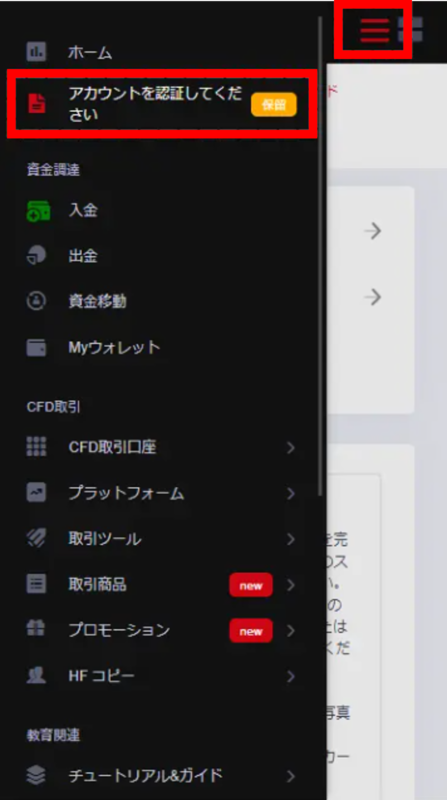
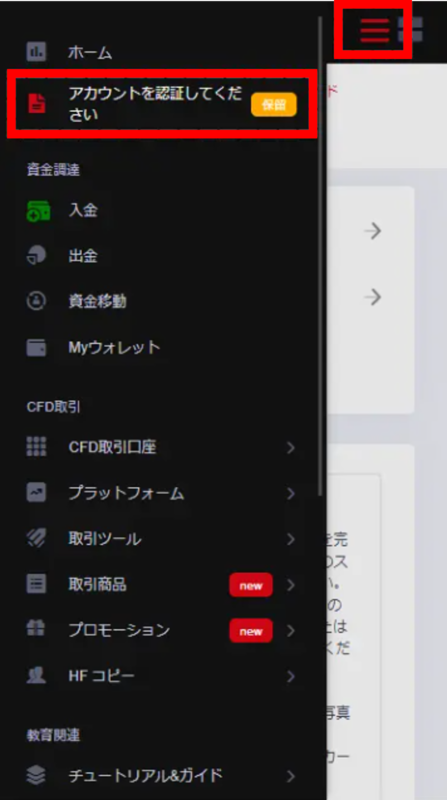
マイページにログイン後、右上三本線のメニューから、左の「アカウントを認証してください」をクリックしてください。
①身分証明書類のアップロードをする
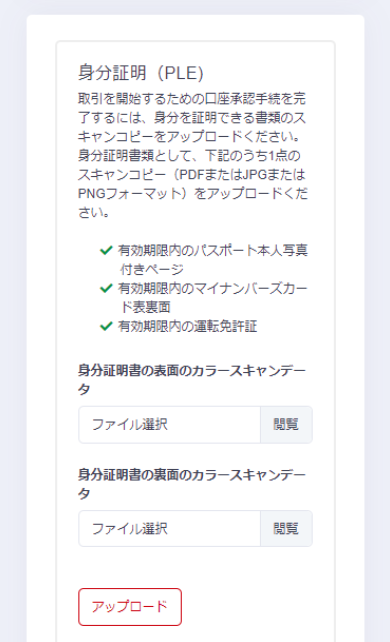
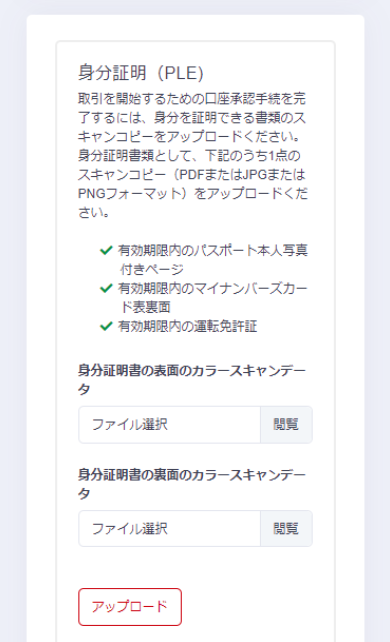
「身分証明書」をまずはアップロードしてください。
- 運転免許証(表裏両面)
- パスポート(本人写真付きページ)
- マイナンバーカード(表裏両面)
注意点【身分証明書】
- 有効期限内である
- 本人の顔写真付きである
- マイナンバーの通知カードは不可
- PDF/JPG形式のカラー画像のみ
つづいて住所証明書の書類をアップロードします
②住所証明書の提出
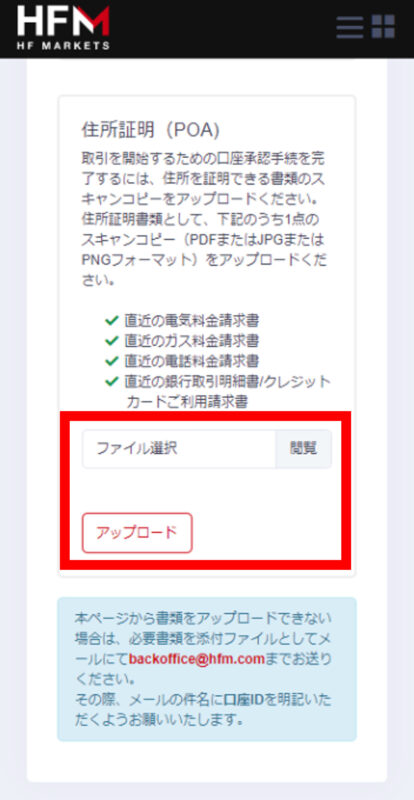
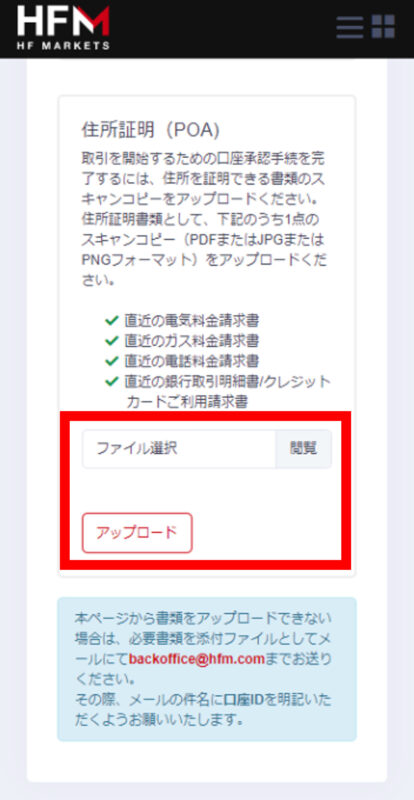
- 公共料金の請求書
- 銀行・カードの利用明細書
画像ファイルをアップロードする際には、以下の注意点を守る必要があります。
注意点【住所証明書】
- 直近6ヶ月以内に発行されている
- 身分証明書などのIDカードは不可
- 保険証は使用不可
- PDF/JPG形式のカラー画像のみ



住所が記載されていればWEB明細ダウンロードからでも可能だよ!
わたしは携帯の明細書のPDFで通りました!
それぞれの注意点を踏まえて、該当する書類をアップロードしましょう。
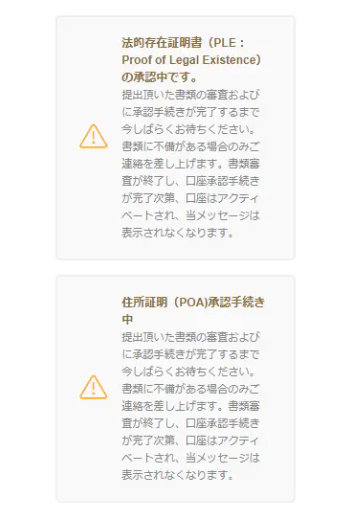
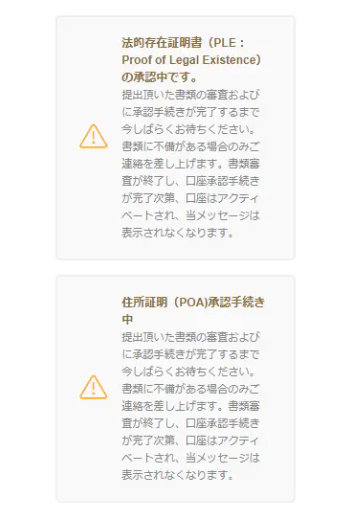
書類をアップロードすると、以下のように「承認中」と表示されます。
承認完了までに1営業日ほどかかるので、しばらく待ちましょう。
③承認完了のメールが届く
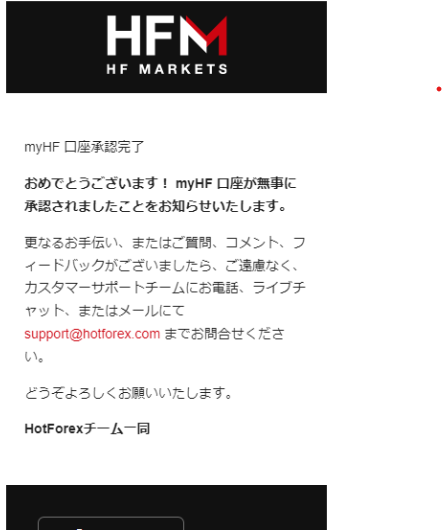
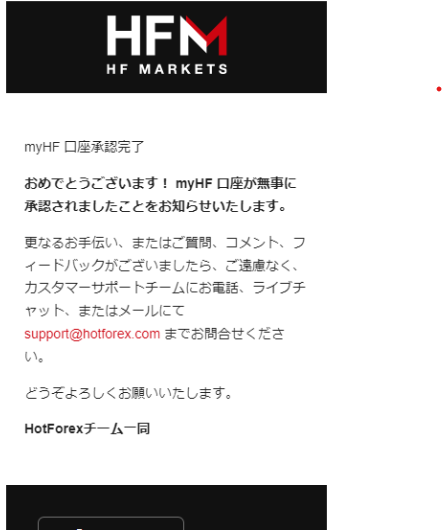
無事に書類が承認されたら、メールが届きます。
これで、口座開設と取引が出来るようになります!
STEP5:口座タイプと受け取るボーナスを選択する
本人確認が認証されたら、口座タイプを選択します。
まずは「MT4」もしくは「MT5」を選択し、口座タイプを選びましょう。
今回はEAを使用するのが目的なのでMT4を選択しましょう。
※※MT5はEAに対応していません。
HFMでは、4種類の口座が用意されていますが、主に使用していただきたいのは以下の3種類です。
| 比較項目 | セント口座(Cent) | プレミアム口座(Premium) | プロ口座(Pro) |
| 口座通貨 | JPY(円)、USD(ドル) | JPY(円)、USD(ドル)、EUR(ユーロ) | JPY(円)、USD(ドル)、EUR(ユーロ) |
| 初回最低入金額 | 5ドル〜支払い方法による | 5ドル〜支払い方法による | 100ドル〜支払い方法による |
| 初回最高入金額 | 支払い方法による | 支払い方法による | 支払い方法による |
| 最小スプレッド | 1.2 pip(ピップ)〜 | 1.2 pip(ピップ)〜 | 0.5 pip(ピップ)〜 |
| 最大レバレッジ | 2000倍 | 2000倍 | 2000倍 |
| 最小ロットサイズ | 0.1セントロット(100通貨単位) | 0.01標準ロット(1,000通貨単位) | 0.01標準ロット(1,000通貨単位) |
| 最大ポジション数 | 150 | 150 | 500 |
| マージンコール | 50% | 40% | 50% |
| 金融商品 | FX(外国為替)、金 | FX(外国為替)、金属、 エネルギー、インデックス、 株式、コモディティ、 債権、上場投資信託、 仮想通貨 | FX(外国為替)、金属、 エネルギー、インデックス、 株式、コモディティ、 債権、上場投資信託、 仮想通貨 |
| デモ口座 | あり | あり | あり |
| 対応 | MT4、MT5 | MT4、MT5 | MT4、MT5 |
資金別でも紹介しますね。
- 10万~30万円以上で取引・・・プロ、プレミアム口座
- 10万円以下・・・セント口座
資金に余裕がある方10万円以上の方はプレミアムかプロ、それ以外の方はセントから始めるのがいいです。



私はデモ口座はプレミアで開設して、ライブ口座(リアル口座)はセント口座から始めたよ!
実際にデモ口座・ライブ口座を開設しよう
なんとなく口座の種類がわかったので実際に口座を開設してみましょう。
①三本線のメニューをタップしてデモ口座をタップ
デモ口座の場合は『デモ口座を開設』をタップ。
ライブ口座(リアル口座)の場合は、『ライブ口座を開設』をタップしてね。
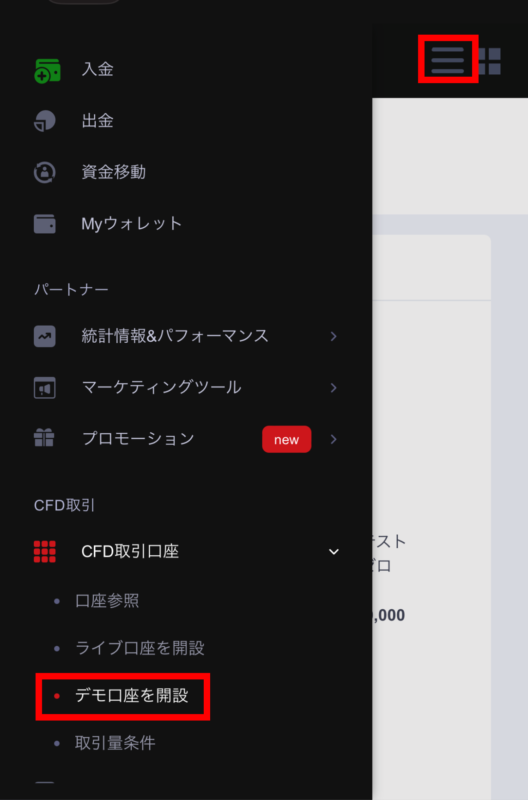
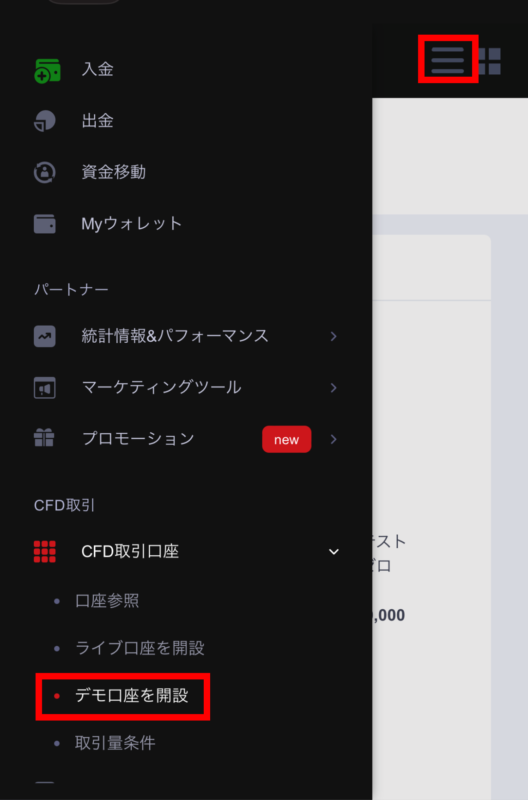
②口座タイプを選択する
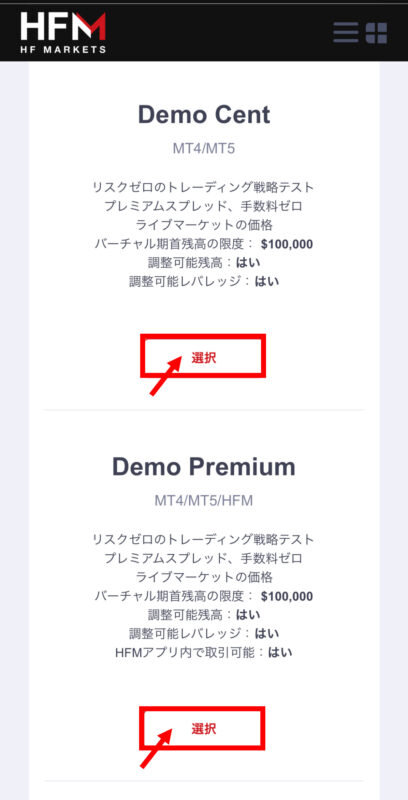
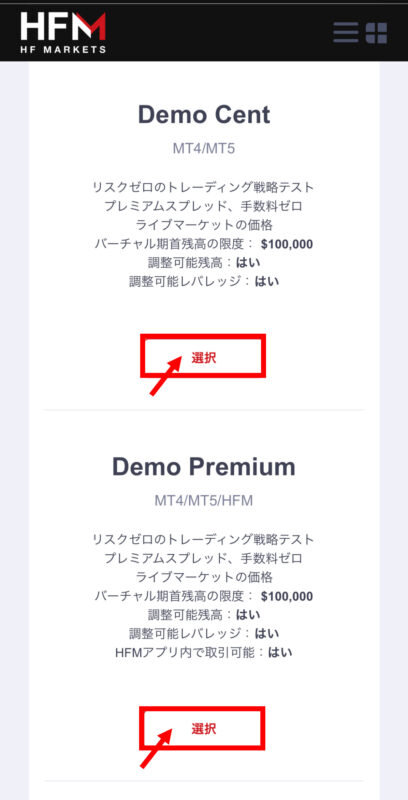
好きな口座タイプを選択しましょう。
プラットフォームを選びます
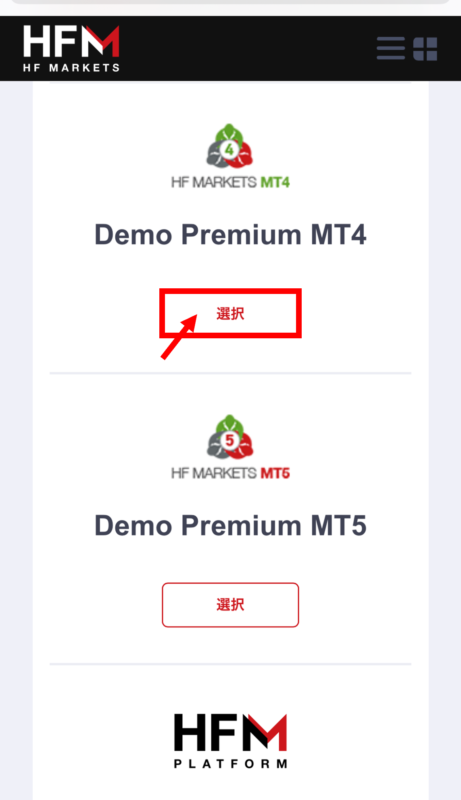
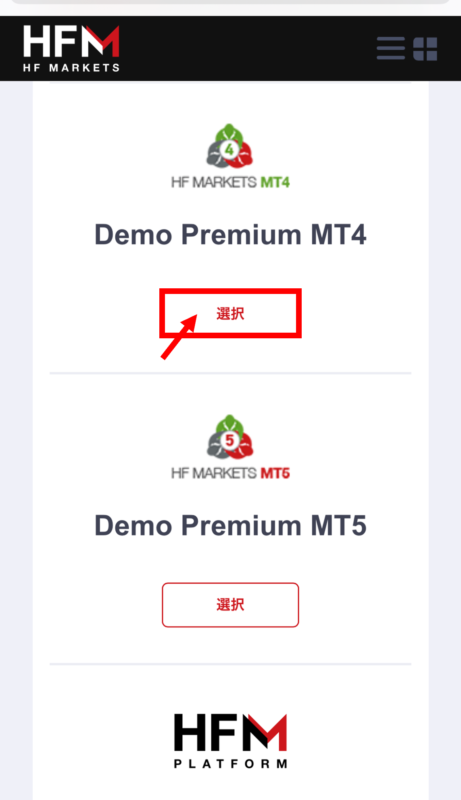
EAを使用したい場合は『MT4』を選択してください。
通常の裁量で取引したい場合は『MT5』でも構いませんよ。
正直、MT5の方もだいぶ使用はしやすいので裁量で取引するのはMT5がオススメです。
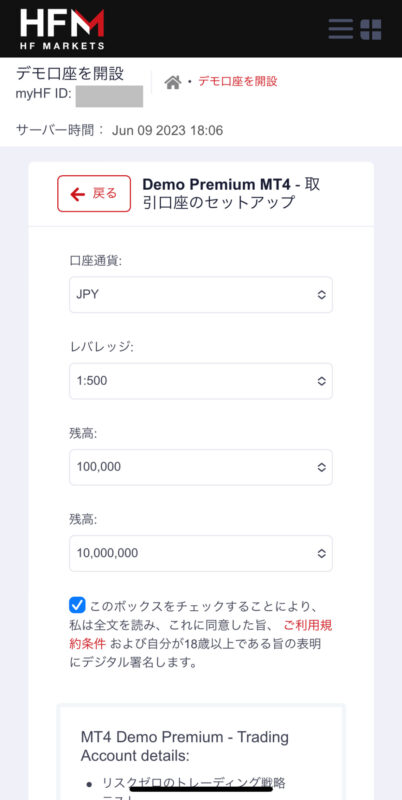
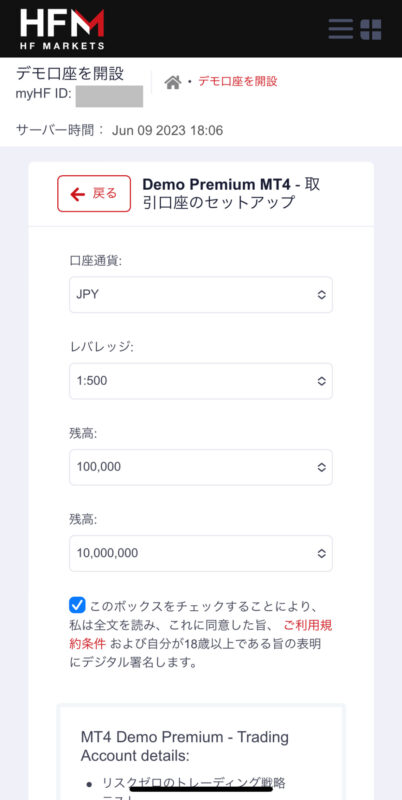
- 口座通貨)JPY
- レバレッジ)最大レバレッジでOK
- 残高)好きな金額から始めることができます
- 残高)こちらも同様です
レバレッジは口座ごとに異なりますが、その口座で選択できる最大レバレッジを選択しましょう。



入力しないとEAは受け取れないので必ず入力してね。
口座開設が完了したらIDとPWが表示されるので控えてください
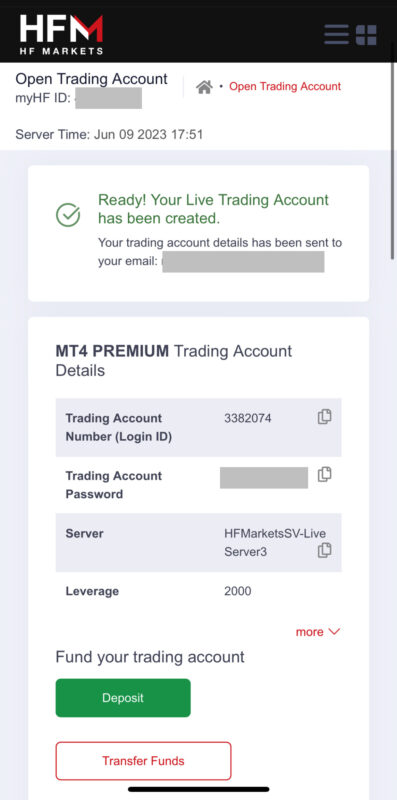
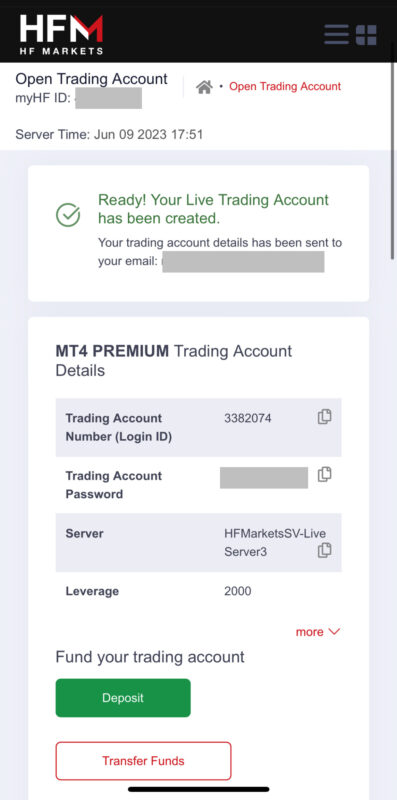
こちらが口座の情報になります。
口座のログインIDやサーバー情報は必要になってきます。
メールでも届きますが、忘れないように保存しておいてくださいね。
myHF口座でも確認することはできます。
\最大2000倍のレバレッジ取引可能/



以上で口座開設までの手続きが完了しました!!



ようやく取引が出来るんだね!!!
HotForex(HFM)の注意点と特徴
HotForex(HFM)で口座を開設する際は、以下に注意しましょう。
2か月間取引を行わないと口座が休止状態になる
HotForexで口座を開設して2ヶ月間取引しない状態が続くと、休止口座となります。
休止口座になると、取引できなくなるだけでなく、マイページへのログインも不可能です。
そのため、定期的にログインして様子を確認するか、長期間使用しない場合は口座から資金を出金しておきましょう。
万が一休止口座になった場合は、サポートデスクに連絡することで復活でき、通常通りの取引が可能になります
デモ口座は何度でも復活できる
HotForex(HFM)の特徴ですが、マイページより何度でもデモ口座の復活ができます。
なので、例えば残高がゼロになったとしても再起可能です。
まずはお試しで慣れるまでデモ口座で試してみましょう!
口座開設が終わったらMT4と連携します
口座開設が出来たら、あと少しやることがあります。
次にMT4のアプリをインストールしておいてください。
MT4の設定はこちらの記事が分かりやすいので見ておいてください。





ここまで準備出来たら取引まであと少し!お疲れさまでした!
今回一部画像で、海外FXふぁんくらぶさんの画像を使用させていただいております。
ありがとうございます。
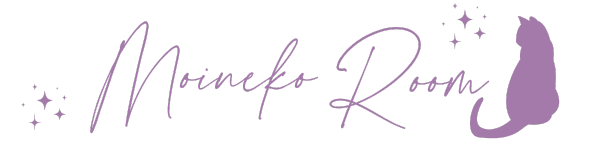
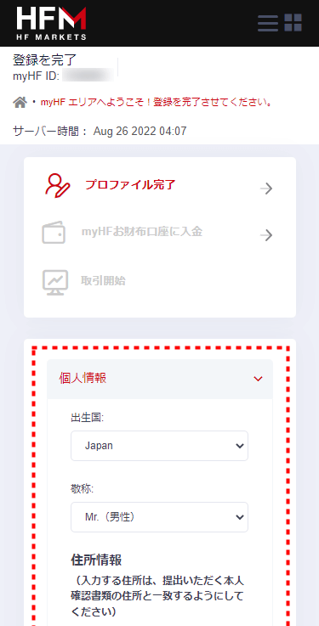
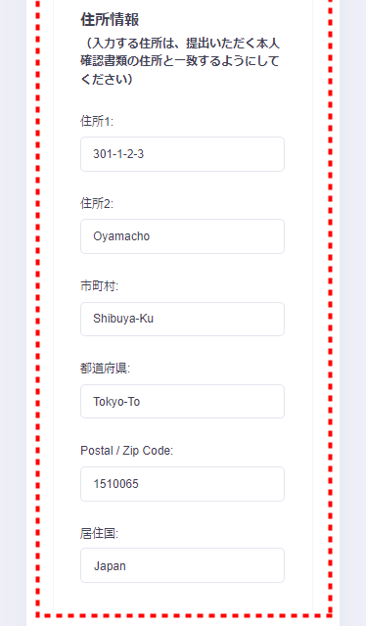
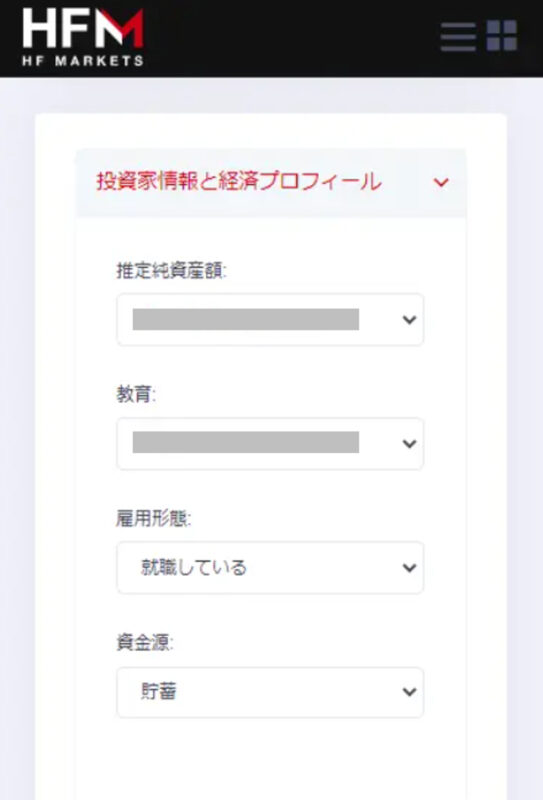
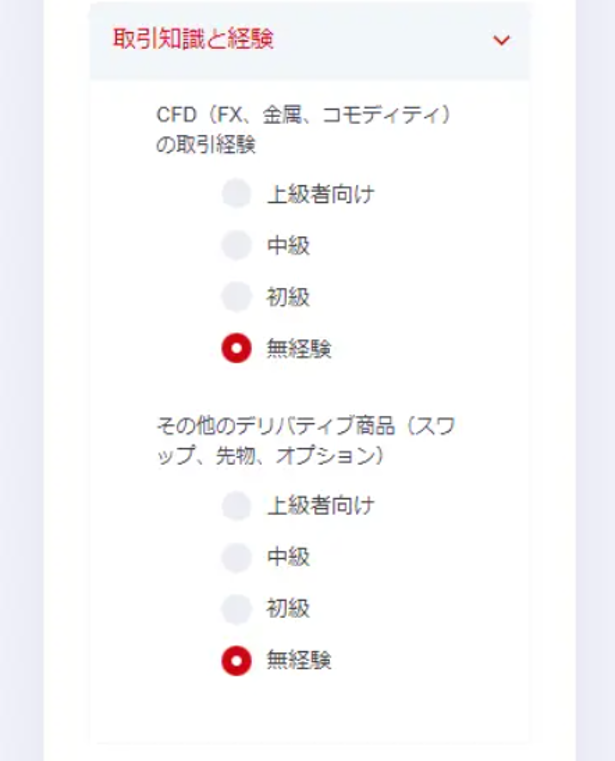



コメント